Sửa lỗi giật, lag trên iPhone giúp bạn có thể tối ưu thiết bị cũng như sử dụng một cách "trơn tru" hơn thay vì phải ôm sự khó chịu vào mình khi thiết bị chạy ì ạch thậm chí văng ứng dụng thường xuyên. Tất cả sẽ có trong bài viết dưới đây với cách sửa lỗi giật, lag trên iPhone mà bạn có thể tự tay xử lý chúng.
- Cách sửa lỗi chơi game bị giật lag trên iPhone, Android
- Cách sửa lỗi iPhone bị khóa, giật lag, đóng băng sau khi lên iOS 10.3.1
- Fix lỗi xem video trên iPhone bị giật, lag, load chậm
- Sửa lỗi hiệu năng iPhone 8, chạy chậm, giật lag
- Cách sửa lỗi LG G3 bị giật, lag
Tình trạng giật, lag trên các thiết bị iPhone, iPad không phải là điều quá hiếm gặp đặc biệt với các thiết đã cũ, được trang bị phần cứng không còn phù hợp với thời gian, trong các bài viết trước 9Mobi.vn đã hướng dẫn các bạn cách khắc phục lỗi xem video trên iPhone bị giật, lag, nếu bạn gặp phải tình trạng này có thể tham khảo bài viết fix lỗi xem video trên iPhone bị giật để khắc phục điều này, còn sau đây sẽ là các phương án, các cách khắc phục lỗi giật, lag trên iPhone.
HƯỚNG DẪN SỬA LỖI GIẬT, LAG TRÊN IPHONE, IPAD
Cách 1: Khởi động lại iPhone, iPad
Khởi động lại thiết bị là điều cần thiết khi bạn cảm nhận được rằng thiết bị iPhone, iPad của mình có dấu hiệu giật, lag và đây cũng là cách sửa lỗi giật, lag trên iPhone, iPad đầu tiên mà 9mobi muốn chia sẻ với bạn đọc.
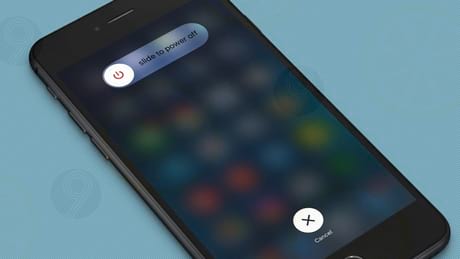
Điều đầu tiên bạn cần làm là tắt iPhone của bạn, bấm nút nguồn trong vài giây cho đến khi bạn thấy thanh trượt màu đỏ xuất hiện, trượt sang phải và chờ cho máy tắt hẳn. Bây giờ, bật điện thoại của bạn trở lại bằng cách nhấn vào nút nguồn cho đến khi bạn nhìn thấy logo của Apple hiện trên màn hình.
Cách 2: Đóng các ứng dụng chạy ngầm
Nếu có nhiều ứng dụng đang chạy ở chế độ nền, nó cũng sẽ làm điện thoại của bạn chạy chậm và dẫn tới hiện tượng giật, lag trên iPhone, iPad. Vì vậy, 9mobi khuyến khích bạn đóng các ứng dụng chưa dùng tới.
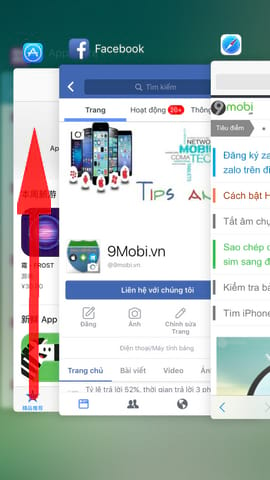
Khi đó, các bạn hãy nhấp vào nút Home hai lần và ngay lập tức trên màn hình sẽ hiển thị các ứng dụng bạn đã sử dụng trước đó (màn hình đa nhiệm). Lúc này, các bạn trượt sang trái hoặc phải để đi qua các ứng dụng và để đóng một ứng dụng, hãy vuốt ứng dụng đó lên phía trên.
Cách 3: Dọn dẹp trình duyệt
Các bạn có thể không tin nhưng thực sự việc dọn dẹp trình duyệt này lại là một cách để chúng ta có thể khắc phục, sửa lỗi giật, lag trên iPhone đó nhé. Việc xoá cookie và lịch sử Safari sẽ giải phóng được bộ nhớ iPhone của bạn và với không gian lưu trữ nhiều hơn thiết bị của bạn sẽ làm việc nhanh hơn
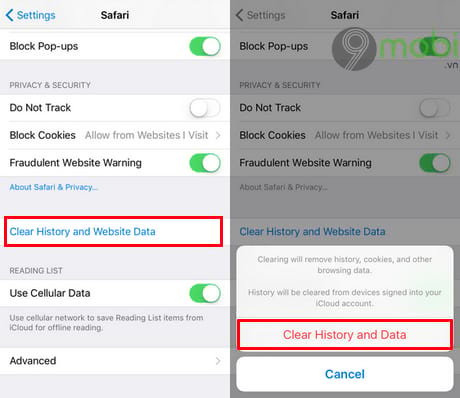
Để thực hiện cách sửa lỗi giật, lag trên iPhone, iPad bằng việc dọn dẹp trình duyệt này, các bạn truy cập vào Setting (Cài đặt) >Safari > Clear History and Website Data (Xóa lịch sử và dữ liệu Website) và nhấn Clear History and Data (Xóa lịch sử và dữ liệu) để xác nhận.
Cách 4: Xóa ảnh và video không cần thiết
Nếu iPhone của bạn chạy chậm, nó có thể được gây ra do dung lượng iPhone của bạn đã đầy, chính vì vậy cách sửa lỗi giật, lag trên iPhone, iPad tiếp theo của chúng ta sẽ là xóa ảnh và video không cần thiết để giải phóng bộ nhớ cho thiết bị. Để thực hiện, các bạn truy cập vào ứng dụng Photos (Ảnh) > chọn tên Album > nhấn Select (Chọn) phía trên bên phải của màn hình để lựa chọn nhiều ảnh xóa cùng lúc và nhấn biểu tượng thùng rác góc dưới bên phải để xóa.
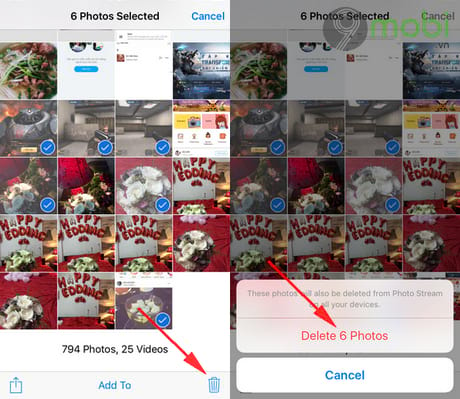
Sau khi bạn đã xóa, để cho chắc chắn bạn quay lại phần Album> chọn Recently Deleted (Đã xóa Gần đây) >Select (Chọn) > Delete All (Xóa tất cả).
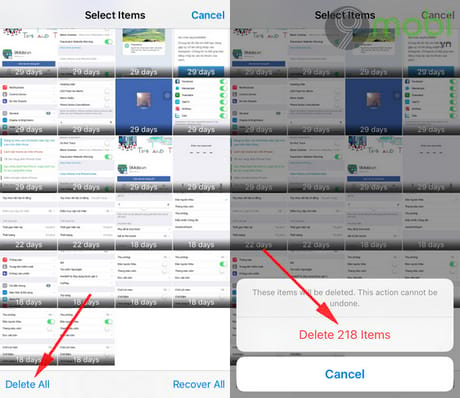
Cách 5: Xóa ứng dụng không dùng tới
Trong trường hợp ứng dụng bạn đang sử dụng có dấu hiệu bị giật, lag mà mọi ứng dụng khác vẫn không có vấn đề gì, thêm vào đó bạn đã kiểm tra bản cập nhật của ứng dụng mà vẫn chưa có một phiên bản vá thích hợp, rất có thể ứng dụng này là nguyên nhân gây ra tình trạng giật, lag trên iPhone, iPad của bạn, điều bạn cần làm lúc này đó chính là xóa ứng dụng này và cài lại.
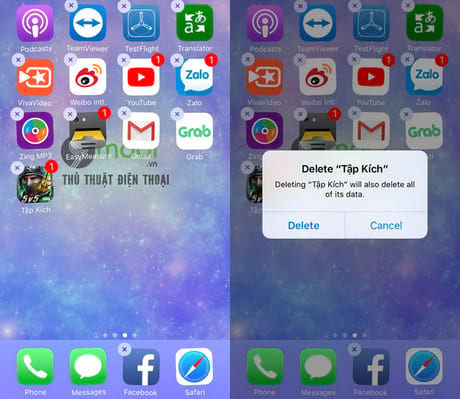
Trên màn hình thiết bị, hãy nhấp và giữ biểu tượng của ứng dụng cho đến khi nó rung. Bạn sẽ thấy dấu "x" trên biểu tượng đó, click vào dấu hiệu đó và nhấn Delete (Xóa) trên một cửa sổ để xác nhận hành động.
Cách 6: Tắt tính năng tự động cập nhật
Với tính năng tự động cập nhật đã rất quen thuộc với các thiết bị iPhone, iPad chúng ta có thể nhanh chóng cập nhật được các phiên bản mới của ứng dụng, tuy nhiên chúng ta có thể tắt tính năng này đi và thiết bị của bạn có thể chạy nhanh hơn và kéo dài tuổi thọ pin, cũng như khắc phục, sửa lỗi giật lag trên iPhone, iPad khi mới khởi động thiết bị, ứng dụng.
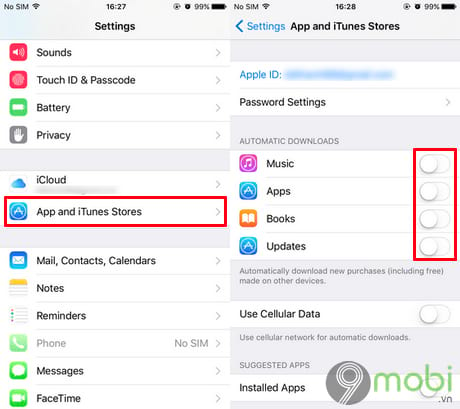
Để tắt tính năng tự động cập nhật, bạn truy cập vào Settings (Cài đặt)> iTunes & App Store và đóng lần lượt tất cả các nút.
Cách 7: Tắt tính năng làm mới ứng dụng nền
Tính năng làm mới ứng dụng nền giúp các tiến trình ứng dụng sẽ được liên tục cập nhật, đây cũng là nguyên nhân vô tình khiến thiết bị iPhone, iPad gặp phải tình trạng giật, lag, chúng ta có thể thực hiện tắt tính năng làm mới ứng dụng nền này đi để khắc phục, sửa lỗi giật, lag trên iPhone.
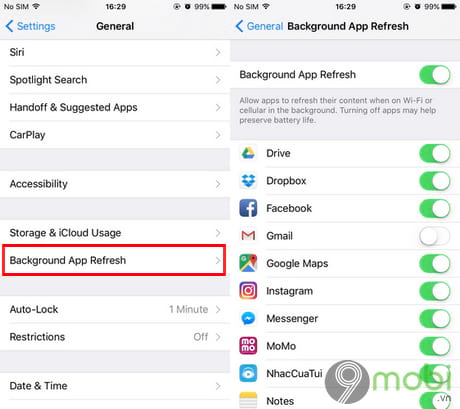
Và để vô hiệu hóa, tắt tính năng làm mới ứng dụng nền chúng ta làm như sau: Vào Settings (Cài đặt) > Gerenal (Cài đặt chung) > Background app refresh (Làm mới ứng dụng trong nền)
Lưu ý: Bạn không cần phải tắt hoàn toàn các ứng dụng, bạn có thể tắt tùy ứng dụng mà bạn muốn.
Cách 8: Giảm chuyển động và độ tương phản
Vô hiệu hóa các hiệu ứng hình ảnh động có thể giải quyết các vấn đề về sự chậm chạm của máy cũng như có thể khắc phục sửa lỗi giật, lag trên iPhone, iPad, nó không chỉ làm cho các thiết bị làm việc nhanh hơn mà còn giảm thiểu các hình ảnh động hay thay đổi.
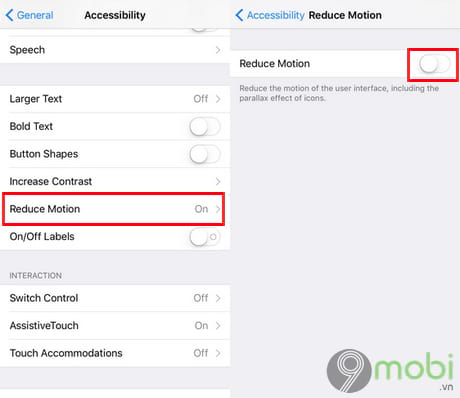
Để tắt các hình ảnh động, chỉ cần vào Settings (Cài đặt) > Gerenal (Cài đặt chung) > Accessibility (Trợ năng)> Reduce Motion (Giảm chuyển động).
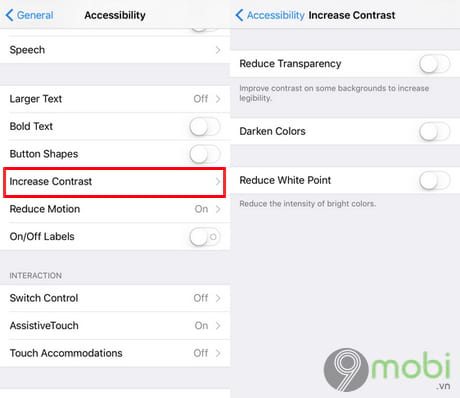
Để giảm độ trong suốt, vào Settings (Cài đặt) > Gerenal (Cài đặt chung) > Accessibility (Trợ năng)> Increase Contrast (Tăng độ tương phản), hãy nhấp vào nút bên cạnh nó để Bật.
Cách 9: Vô hiệu hóa Siri
Siri có thể làm giảm hiệu suất của iPhone của bạn bởi vì nó sử dụng kết nối Internet mà bạn sử dụng để chạy các ứng dụng trên iPhone, nếu như bạn thật sự cảm thấy Siri cần thiết hãy tiến hành vô hiệu hóa Siri đi để có thể sửa lỗi giật, lag trên iPhone, iPad.
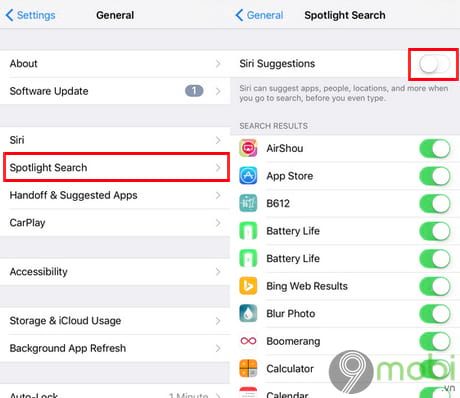
Các bạn truy cập vào Settings (Cài đặt) > Gerenal (Cài đặt chung) > Spotlight Search (Tìm kiếm Spotlight)> Siri Suggestions (Gợi ý Siri), nhấn chọn vào nút màu xanh bên cạnh các tính năng để tắt nó đi.
Cách 10: Cập nhật iOS để sửa lỗi giật, lag trên iPhone, iPad
Nếu bạn mới khôi phục lại iPhone gần đây, nhưng bạn nhận thấy rằng thiết bị có một chút lag và giật, hãy kiểm tra nếu có một phiên bản iOS mới. IOS được cập nhật thường xuyên để tối đa hóa hiệu suất và giảm thiểu độ trễ cũng như giúp bạn khắc phục toàn bộ các tác nhân gây lỗi giật, lag trên iPhone, iPad.
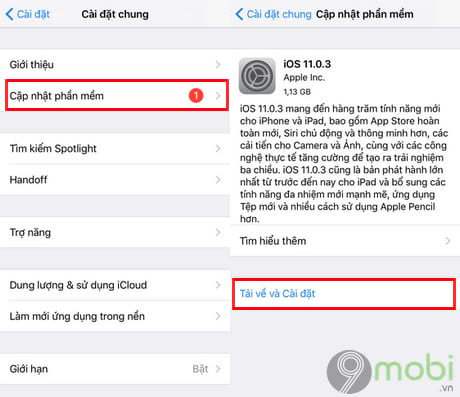
Để cập nhật bạn vào Settings (Cài đặt) > Gerenal (Cài đặt chung) >Software Update (Cập nhật phần mềm) và bấm Download and Install (Tải về và cài đặt) hoặc Install Now (Cài đặt ngay).
Lưu ý: 9Mobi không khuyến khích các thiết bị iPhone, iPad đời thấp update bản firmware mới hơn vì càng lên bản mới, tính năng sẽ nhiều hơn và đương nhiên máy chạy cũng chậm hơn.
Cách 11: Đặt lại tất cả các thiết lập
Phương pháp này sẽ thiết lập lại tất cả các cài đặt trên iPhone của bạn, chẳng hạn như cài đặt ngôn ngữ, bàn phím, v.v… Nếu như bạn đang lo lắng phương pháp khắc phục lỗi giật, lag trên iPhone, iPad này sẽ làm thiết bị mất hết các dữ liệu thì đừng lo lắng bạn sẽ không mất bất kỳ dữ liệu bằng cách làm này. Để thực hiện, trước tiên từ giao diện sử dụng các bạn truy cập vào ứng dụng Settings (Cài đặt) >General (Cài đặt chung) >Reset (Đặt lại)
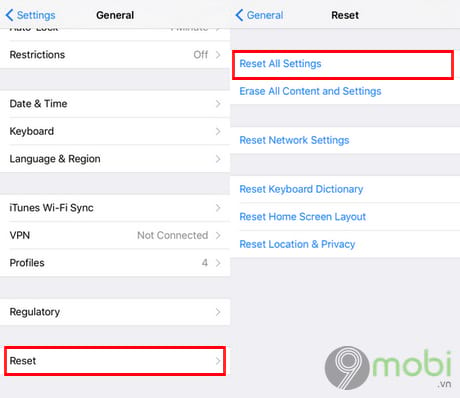
Nhập mật khẩu nếu như bạn đã từng thiết lập passcode cho thiết bị và nhấn Reset All Settings (Đặt lại tất cả Cài đặt) để thực hiện.
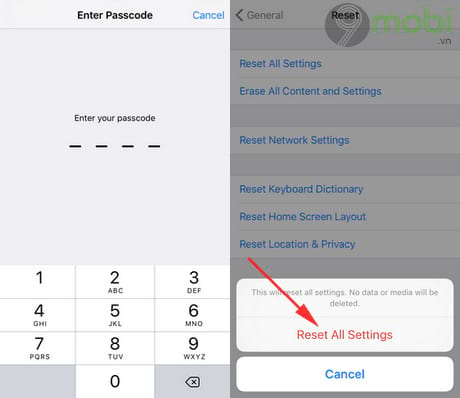
Cách 12: Khôi phục lại iPhone của bạn về thiết lập xuất xưởng
Phương pháp khôi phục lại luôn luôn làm cho một chiếc điện thoại nhanh hơn, và đây cũng là biện pháp cuối cùng để bạn có thể khắc phục, sửa lỗi giật, lag trên iPhone, iPad.
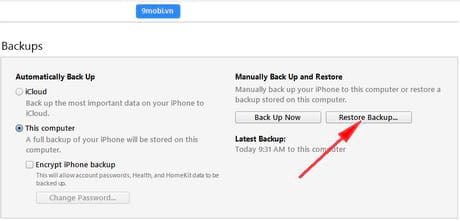
Để thực hiện cách này, hãy kết nối iPhone với máy tính đã cài iTunes với phiên bản mới nhất và sao lưu các dữ liệu của bạn.
+ Kết nối iPhone của bạn với máy tính.
+ Chọn thiết bị của bạn trong iTunes và từ bảng Summary, chọn tùy chọn "Restore iPhone".
+ Click Restore iPhone để xác nhận hành động của bạn.
+ iTunes sẽ xóa iPhone của bạn và sẽ cài đặt phiên bản mới nhất của iOS.
+ Khi hoàn thành, các cài đặt trên iPhone của bạn như một thiết bị mới.
* Ngoài ra: Các bạn cũng có thể sử dụng một mẹo nhỏ với các ứng dụng khác của Apple. Chẳng hạn, có thể vào App Store, gõ liên tục 10 lần vào bất kỳ biểu tượng nào ở hàng dưới cùng (feature, top chart, explore, search, updates). Trong lần chạm thứ 10, menu của App Store sẽ bị trống, sau đó hiển thị lại như bình thường, khi đó, ứng dụng này đã được xoá bộ nhớ tạm (cache).
Trên đây là những cách giúp bạn có thể thể sữa lỗi giật, lag trên iPhone, iPad mà bạn có thể áp dụng cho thiết bị của mình để giúp thiết bị có thể hoạt động được hiệu quả và tốt nhất có thể, hy vọng qua những cách sửa lỗi giật, lag trên iPhone, iPad đã được 9Mobi.vn tổng hợp phía trên sẽ hiệu quả với thiết bị của các bạn, ngoài ra các bạn có thể tham khảo bài viết giảm giật hình trên iPhone nếu như thiết bị của bạn đang gặp tình trạng giật hình trên iPhone trong quá trình sử dụng, hay như iPhone, iPad của bạn đăng gặp trường hợp sử dụng bàn phím trên iPhone bị giật, chậm trên iPhone, đây cũng là một trong những lỗi khiến nhiều người sử dụng các thiết bị iPhone, iPad cũ vô cùng khó chịu, tuy nhiên với bài viết khắc phục lỗi bàn phím giật, chậm trên iPhone sẽ giúp bạn giải quyết vấn đề này triệt để, và tiếp tục sử dụng thiết bị của mình như bình thường.
https://9mobi.vn/cach-sua-loi-giat-lag-tren-iphone-8861n.aspx